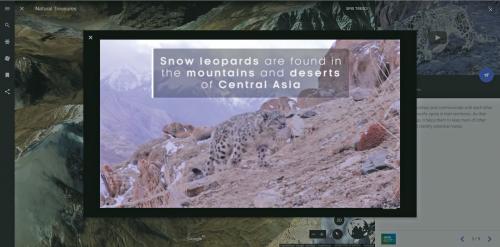Świat według Google Earth
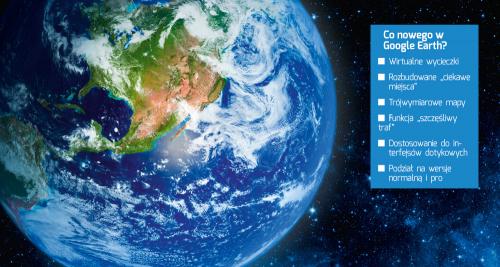
Google Earth to program i usługa wyświetlające trójwymiarowy obraz kuli ziemskiej oraz wielu znajdujących się na niej obiektów. Prezentuje satelitarny oraz zarejestrowany na zdjęciach lotniczych obraz powierzchni Ziemi, a oferowany przez Google mechanizm pozwala tworzyć wirtualne wycieczki po wytyczonych na mapie trasach, umożliwia wyszukanie ciekawych miejsc i obejrzenie ich na zdjęciach zamieszczonych w serwisie przez użytkowników. Earth zawiera dane pogodowe, informacje o lokalnym transporcie, prezentuje granice podziału administracyjnego. Za jego pomocą można mierzyć odległości pomiędzy punktami czy powierzchnię wyznaczonego obszaru, dodawać własne zdjęcia, przełączać się pomiędzy widokami pory dnia oraz emulować atmosferę. Możesz nad wybranym terenem polatać wirtualnym samolotem, do twojej dyspozycji są również mapy nieba, Księżyca oraz dna oceanów.

Z Google Earth można korzystać za pośrednictwem przeglądarki, najlepiej Chrome’a, lub po zainstalowaniu wersji lokalnej programu. Aplikacja Google Earth Pro oferuje więcej funkcji dla profesjonalistów, obsługuje warstwy, pozwala mierzyć odległości, pola powierzchni czy objętość brył. Google Earth w przeglądarce ma za to narzędzia i funkcje doceniane przez zwykłych użytkowników, pozwala np. na wirtualne wycieczki czy wyszukuje interesujące miejsca. Tę wersję obsługuje się również wygodniej z poziomu urządzeń przenośnych wyposażonych w dotykowe ekrany.
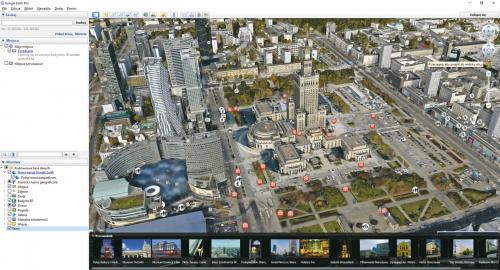
Jeżeli w aplikacji Google Earth Pro przeciągniesz ikonkę postaci widoczną obok suwaka powiększenia nad jakiś punkt na mapie, przełączysz widok do poziomu ulicy. Dostępne są dwa tryby wyświetlania – zdjęcia Street View oraz trójwymiarowe modele obiektów. Przełącza się pomiędzy nimi za pomocą przycisków w prawym górnym rogu okna. Możesz teraz za pomocą klawiatury poruszać się po mapie i odbyć wirtualny spacer. Aby wrócić do domyślnego sposobu wyświetlania, użyj przycisku Zamknij widok Street View bądź Zamknij widok na poziomie terenu.
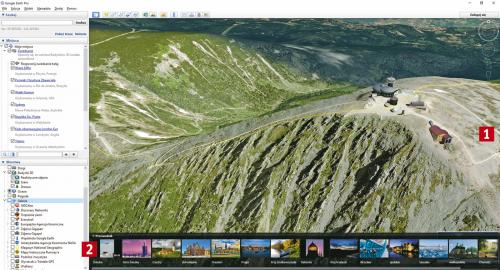
Lewa cześć okna programu to drzewo warstw. Zaznaczenie jednego z umieszczonych tutaj pól spowoduje włączenie wyświetlania wybranej klasy obiektów na mapie. Centralna część okna to widok map. Tym widokiem steruje się, korzystając z pól umieszczonych po prawej stronie okna (1). Na dole okna widoczne są fotografie wybranego obszaru pobrane z usługi Street View (2). Na wielu obszarach widok jest trójwymiarowy. Umieszczone na mapie modele, np. budynków, można oglądać z dowolnej perspektywy.

Całą powierzchnię okna zajmuje widok mapy. Sterowanie odbywa się za pomocą przycisków w prawym dolnym rogu ekranu. Pozwalają one przybliżać i oddalać mapy, ustawiać kierunek północny albo wybrać dowolny punkt na Ziemi. Ikona postaci pozwala włączyć widok Street View. Przycisk oznaczony napisem 3D włącza widok trójwymiarowy. Tam, gdzie są dostępne, pojawiają się bryły budynków. Na pasku po lewej stronie ekranu znalazły się przydatne funkcje: wyszukiwanie, możliwość wyboru losowego ciekawego miejsca na całej planecie (Szczęśliwy traf) czy narzędzie do odbywania wirtualnych wycieczek (Odkrywca).

Kliknij przycisk Odkrywca na pasku bocznym. U góry, w nagłówku strony, wyświetlanych jest kilka wyróżnionych tematów, poniżej widać pasek kategorii, a pod nim listę wirtualnych pokazów. Wskaż kategorię i kliknij zdjęcie przypisane do wybranego tematu.

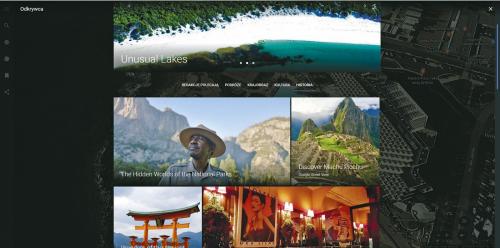

Na ekranie wyświetlona zostaje główna strona prezentacji. Najczęściej w celu jej uruchomienia trzeva kliknąć przycisk Start Exploring, ale może to być również np. przycisk Dive in czy po prostu Explore.

Pokazy zawierają od kilku do kilkunastu zdjęć. Są takie, w których zamieszczono krótkie filmy, do niektórych dodany jest dźwięk. Podstawą jest jednak przeglądanie fotografii i zapoznawanie się z dodanymi do nich opisami. Klikając strzałki w bocznym panelu, przełącza się wyświetlany obrazek. W tym samym czasie Google Earth automatycznie zmienia widok na mapie, przemieszczając ją do odpowiedniego miejsca na świecie.


Aby wyświetlić zdjęcie na całym ekranie, wystarczy je kliknąć. Czasami zamiast zdjęcia do zilustrowania tematu wykorzystano film. W celu przerwania wycieczki kliknij przycisk z krzyżykiem w lewym górnym rogu okna.